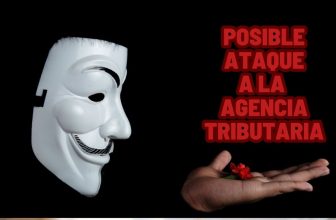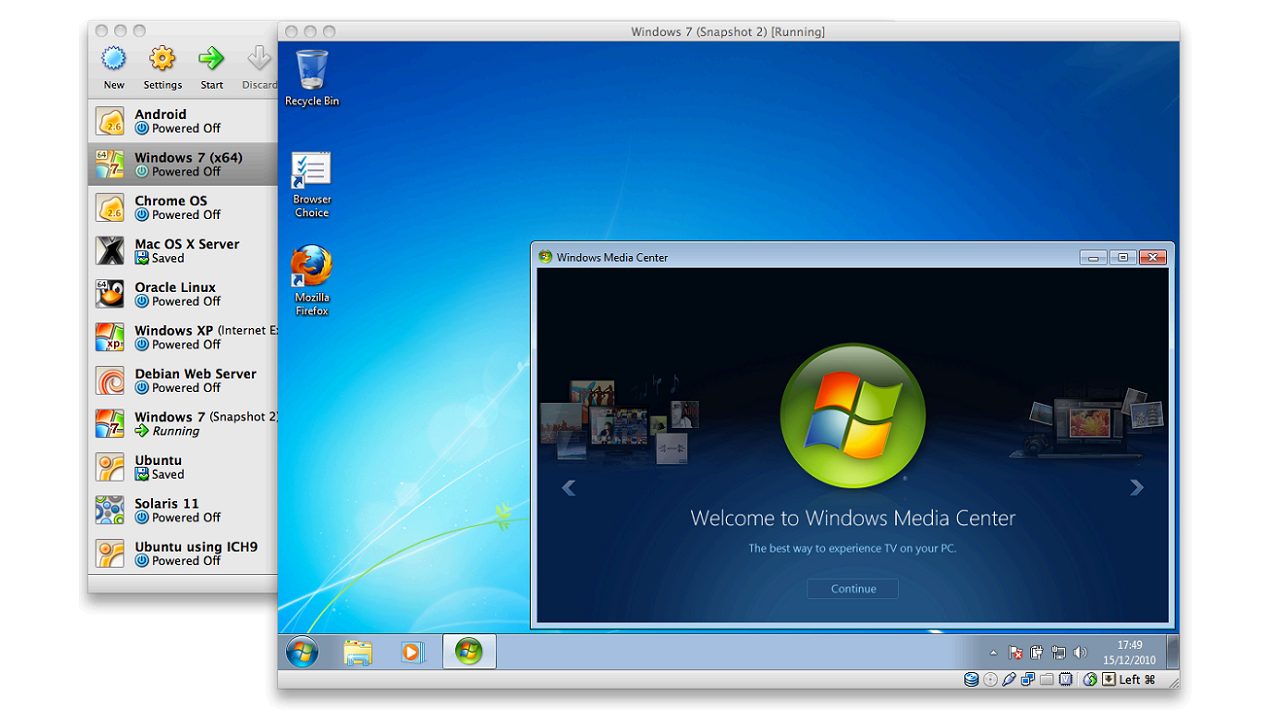
Para aquellos usuarios que siempre han deseado trastear con más de un sistema operativo en su ordenador, VirtualBox es un software que no debe faltar en su ordenador. Menos complejo de lo que os pueda parecer, en este artículo explican como crear la máquina virtual de VirtualBox, esta potente herramienta va permitirnos crear sistemas operativos dentro del nuestro. Es decir, nos ahorra el engorro de tener que reconfigurar el ordenador constantemente, o disponer de un equipo solo para cacharrear con versiones de diferentes S.O. que nos interesen conocer y probar.
VirtualBox, una utilidad gratuita en su licencia de Oracle VM
Este software de virtualización de sistemas operativos nos ahorra también la más compleja opción de generar un dual boot en el PC. Y es VirtualBox permite al usuario cambiar de sistema operativo a otro de una manera tan sencilla como cambiar de ventana en el ordenador.
Unas vez instalado este programa en Windows, tendremos a nuestra disposición una gran cantidad de opciones que nos dan infinitas posibilidades a la hora de sacar provecho del software. Lo mejor sin duda es que VirtualBox es gratuito en su licencia de Oracle VM para uso personal o de prueba. Por tanto, basta con ir a la web oficial y descargarlo en el PC.
Instalación y detalles del uso de una máquina virtual
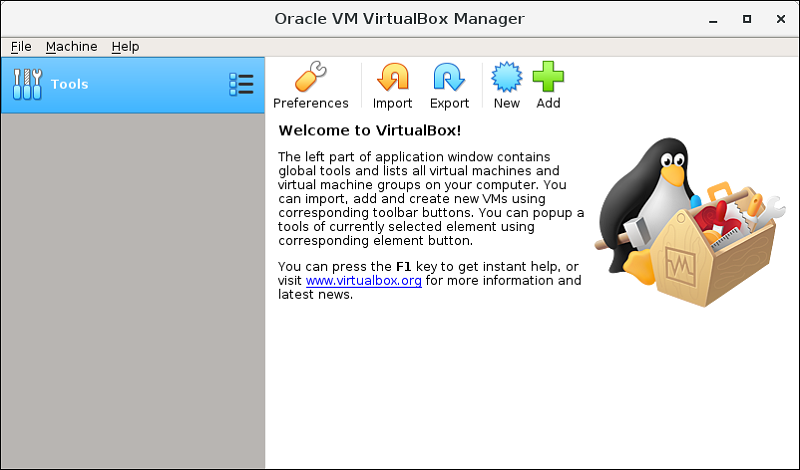
El programa a la espera de recibir los sistemas operativos
Con la aplicación descargada, al ejecutar la instalación es más que recomendable dejar señaladas las opciones por defecto. Con ello tendremos asegurado obtener el rendimiento completo y sin problemas del programa. Como imaginareis, esto es así porque con ello se van a incluir todo el software y drivers en la instalación necesarios para la mayoría de usos que podemos dar a la máquina virtual.
Cómo funciona
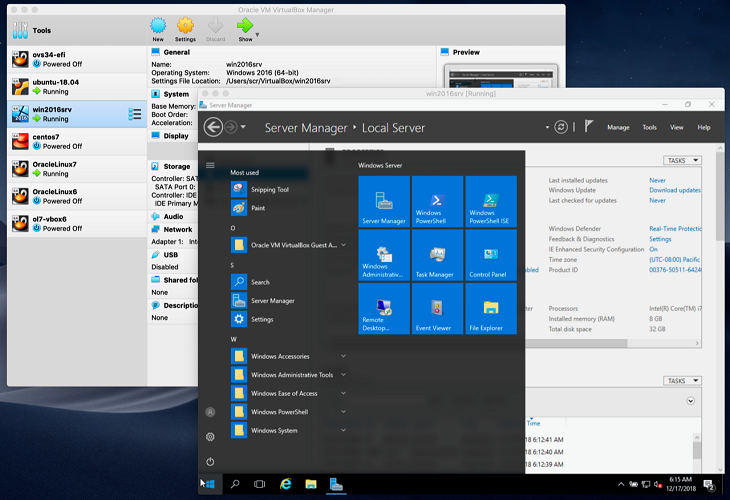
Virtualbox trabajando con Windows Vista
Los sistemas operativos adicionales instalados, que se conocen como sistemas invitados dentro del sistema operativo anfitrión, van a funcionar cada uno con su propio ambiente virtual predefinido con las opciones de VirtualBox. Esta aplicación soporta, entre otros, los siguientes sistemas operativos anfitrión:
- GNU/Linux
- Mac OS X
- OS/2 Warp
- Genode
- Windows
- Solaris/OpenSolaris
Dentro de cada uno de ellos vamos a poder virtualizar los sistemas operativos FreeBSD, GNU/Linux, OpenBSD, OS/2 Warp, Windows, Solaris, MS-DOS, Genode y más. Entre las funciones más interesantes de VirtualBox tenemos la ejecución de máquinas virtuales de forma remota, por medio del Remote Desktop Protocol (RDP). O el soporte iSCSI.
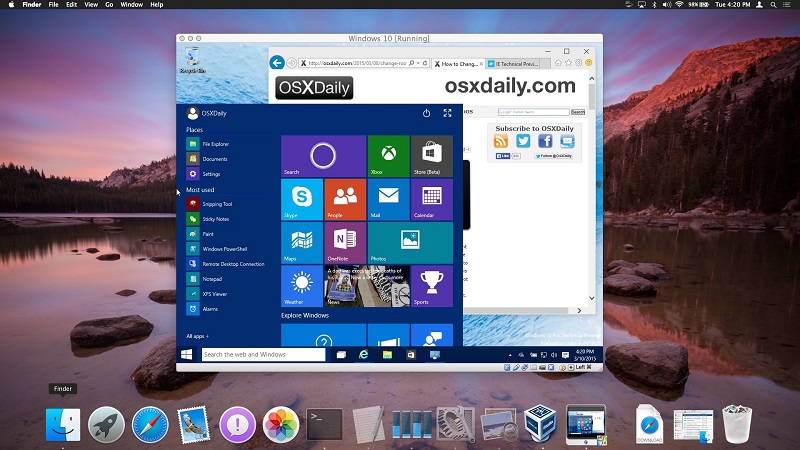
Windows 10 funcionando en Mac
Hemos de saber que los discos duros de los sistemas invitados son almacenados en los sistemas anfitriones como archivos individuales en un contenedor llamado Virtual Disk Image. Esto quiere decir que deberemos dedicar recursos de nuestra máquina para albergar el nuevo sistema operativo, restándoselo al principal. Lo mismo va a ocurrir con la asignación de memoria RAM que hemos de dar al sistema invitado en el proceso de configuración. Para instalar un nuevo sistema operativo virtualmente en nuestro ordenador recurriremos a las imágenes ISO que los desarrolladores suelen tener en descarga libre en sus respectivas plataformas. Esto es así porque el programa cuenta con la función de montar imágenes ISO como unidades virtuales ópticas de CD o DVD, o como un disquete. Por tanto, una vez generado el espacio para el nuevo sistema operativo, lo que veremos en pantalla es lo mismo que tenemos cuando instalamos un S.O. desde cero.
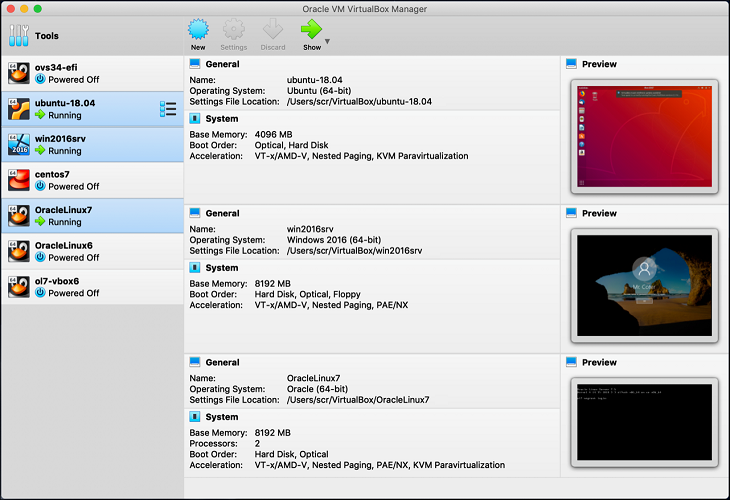
La ventana principal de Virtualbox con varios S.O.
Y es que como con VirtualBox va incluido un paquete de controladores que permiten aceleración en 3D; pantalla completa; hasta 4 placas PCI Ethernet; e integración con teclado y ratón; no tenemos ningún tipo de traba para movernos como en cualquier ordenador al uso.